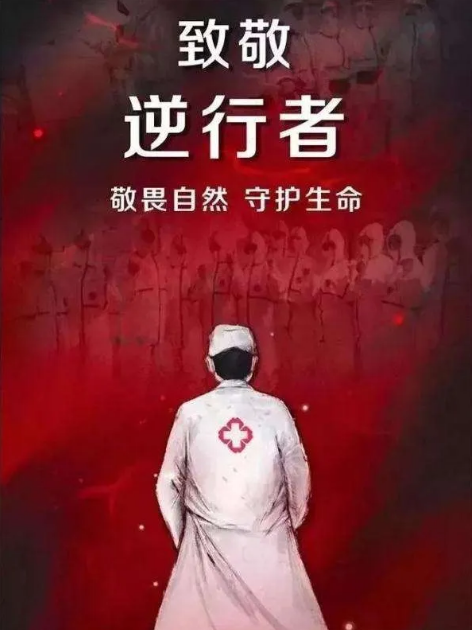如何在Linux系统中使用Systemd管理Crontab任务
引言:
在Linux系统中,Crontab是一个常用的定时任务调度工具。它允许用户在指定的时间执行特定的命令或脚本。然而,随着时间的推移,管理大量Crontab任务变得越来越复杂,我们需要一种更好的方式来管理这些任务。Systemd是一个在现代Linux系统中管理和启动系统服务的工具,它提供了一种更灵活和可靠的方式来管理定时任务。本文将介绍如何使用Systemd来管理Crontab任务,并提供具体的代码示例。
第一步:创建Crontab任务文件
首先,我们需要创建一个Crontab任务文件。这个文件将包含我们要定期执行的命令或脚本。例如,我们可以创建一个名为mytask.sh的脚本文件,并添加一些要执行的命令,如下所示:
#!/bin/bash echo "Hello, World!" >> /tmp/output.txt
保存并关闭文件。确保该文件具有执行权限,可以使用命令chmod +x mytask.sh来添加执行权限。
第二步:创建Systemd服务文件
接下来,我们需要创建一个Systemd服务文件,以便Systemd可以管理我们的Crontab任务。在/etc/systemd/system/目录下创建一个名为mytask.service的文件,并在其中添加以下内容:
[Unit] Description=MyTask [Service] ExecStart=/path/to/mytask.sh [Install] WantedBy=multi-user.target
确保将/path/to/mytask.sh替换为实际脚本文件的路径。
第三步:启动和测试任务
保存并关闭mytask.service文件后,我们可以使用以下命令启动任务:
sudo systemctl start mytask.service
我们可以使用以下命令检查任务的状态:
sudo systemctl status mytask.service
如果一切正常,你应该看到任务的状态为"active (running)"。
第四步:设置任务自启动
如果你希望在系统启动时自动启动任务,可以使用以下命令将任务设置为自启动:
sudo systemctl enable mytask.service
现在,任务将在系统启动时自动启动。
第五步:管理任务
使用Systemd管理Crontab任务有一些额外的优势。我们可以使用systemctl命令来启动、停止、重启和重载任务,而无需手动编辑Crontab文件。以下是一些常用的命令示例:
# 启动任务 sudo systemctl start mytask.service # 停止任务 sudo systemctl stop mytask.service # 重启任务 sudo systemctl restart mytask.service # 重载任务(重新加载配置文件) sudo systemctl reload mytask.service
通过使用Systemd,我们可以更简洁和清晰地管理Crontab任务,并减少了手动编辑Crontab文件的风险。
结论:
在本文中,我们介绍了如何使用Systemd来管理Crontab任务。通过创建一个Systemd服务文件并使用systemctl命令来启动、停止、重启和重载任务,我们可以更方便地管理定时任务。这种方式提供了更灵活和可靠的管理方式,减少了手动编辑Crontab文件的风险。希望本文对你在Linux系统中管理Crontab任务时有所帮助。